Revisar ortografía mientras se escribe

Para activar o desactivar esta opción puedes...
- Activar el botón Revisión automática
 de la barra de herramientas Estándar, o bien ...
de la barra de herramientas Estándar, o bien ...
- Seleccionar desde el menú Herramientas > Opciones > Configuración de idioma > Asistencia a la escritura. En la lista Opciones deberás activar/desactivar Revisar la ortografía al escribir.
- Activar el botón Revisión automática
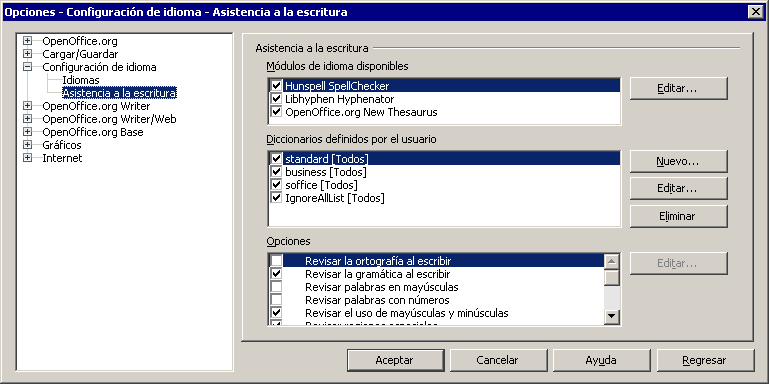
Para corregir los errores detectados sobre la marcha, sencillamente haz clic con el botón secundario del ratón sobre la palabra subrayada sin seleccionarla. Writer presenta un menú contextual en el que presenta las posibles correcciones ortográficas que ha encontrado para el error.
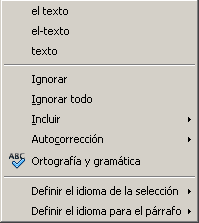
En el ejemplo de la imagen, al hacer clic sobre eltexto vemos que nos sugiere, entre otras, el texto, el-texto, texto... Haz clic sobre la opción correcta y Writer la sustituye automáticamente.

|
El equipo de open-office.es ha creado un diccionario de usuario con más de 5200 nuevas palabras extraídas de la wikipedia que complementa al diccionario instalado por defecto. Se instala fácilmente, en un minuto, como una extensión |
Si el texto no es incorrecto, puedes seleccionar Ignorar, con lo que el subrayado desaparece 1. Si la palabra considerada incorrecta se repite en más lugares del documento, puedes seleccionar Ignorar todo. Desaparecerán los subrayados de todas las ocurrencias de la palabra en el documento 1. Si sabes que es correcta ortográficamente puedes seleccionar Incluir. Se presenta en un desplegable los distintos diccionarios de usuario activos a los que se puede agregar la palabra. El diccionario standard.dic que presenta es el diccionario del usuario por defecto.

|
Por defecto, el corrector ortográfico de Writer no corrige palabras que están completamente escritas en mayúsculas o que contienen números. Para cambiar este comportamiento puedes ir a Herramientas > Opciones > Configuración de idioma > Asistencia a la escritura y en la lista Opciones activa Revisar palabras en mayúsculas. Allí también puedes activar Revisar palabras con números. |
Si quieres editar este diccionario, o eliminar alguna palabra incorrecta que se te ha colado, puedes hacerlo desde el menú Herramientas > Opciones > Configuración de idioma > Asistencia a la escritura. En la lista Diccionarios de usuario, selecciona standard [Todos] y haz clic sobre Editar.... Ten cuidado, pues el corrector ortográfico tan solo comprueba que las palabras son correctas ortográficamente. Hay muchas palabras que podemos escribir de forma incorrecta, pero al ser correctas ortográficamente, Writer no las identificará como un error.
| Incorrecto, pero no se detecta | Forma correcta |
|---|---|
| Ya he echo los deberes | Ya he hecho los deberes |
| Hecho la botella en la bolsa amarilla | Echo la botella en la bolsa amarilla |
 ¡Truco! |
Si algún día tienes que migrar a otro sistema operativo o a otro ordenador, puedes llevarte tu diccionario de usuario standard.dic. Lo encontrarás en la carpeta de usuario, subcarpeta wordbook |

|
Para acceder a la carpeta perfil del usuario en OpenOffice (carpeta oculta), puedes utilizar este sencillo truco: Windows XP
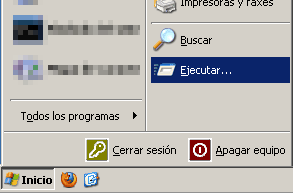
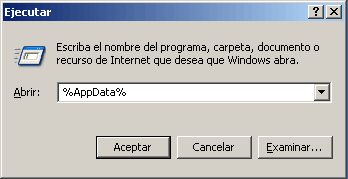
Windows Vista y Windows 7
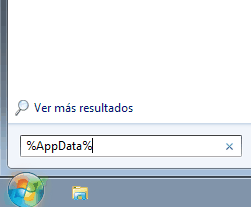
|